您好,登錄后才能下訂單哦!
您好,登錄后才能下訂單哦!
首先,將PCI無線網卡插入PC,之后開機登陸winbox,打開interface主菜單,查看無線網卡是否被ROS支持并識別
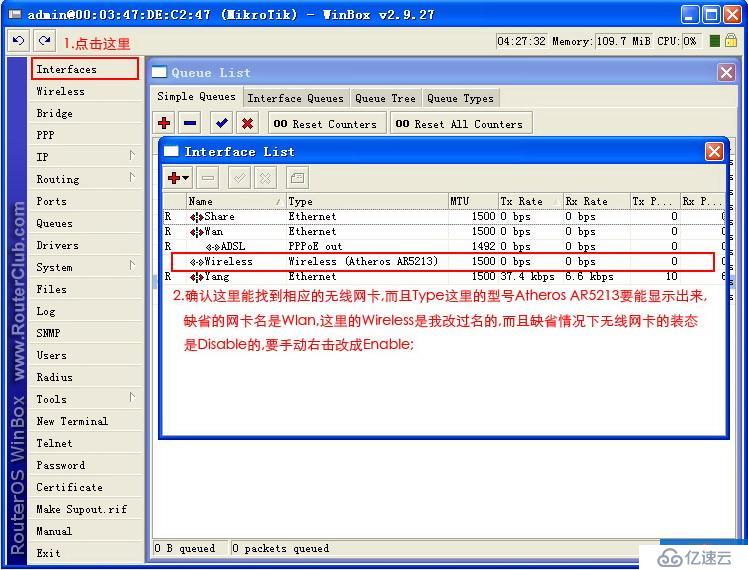
接下來選Wireless,按圖中的步驟點擊,RouterOS缺省是不用密碼也能連入無線網絡的,不安全,所以新建一個安全方案,然后注意紅框部分,RouterOS支持WEP,就Mode的地方選,但WEP不×××全,還是選dynamic keys好,也就是用WPA了.
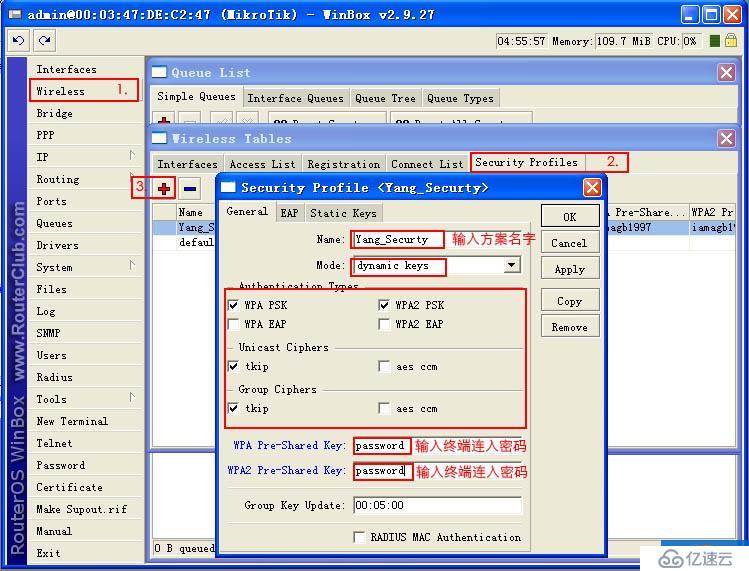
接下來準備設置無線網卡的工作模式了.
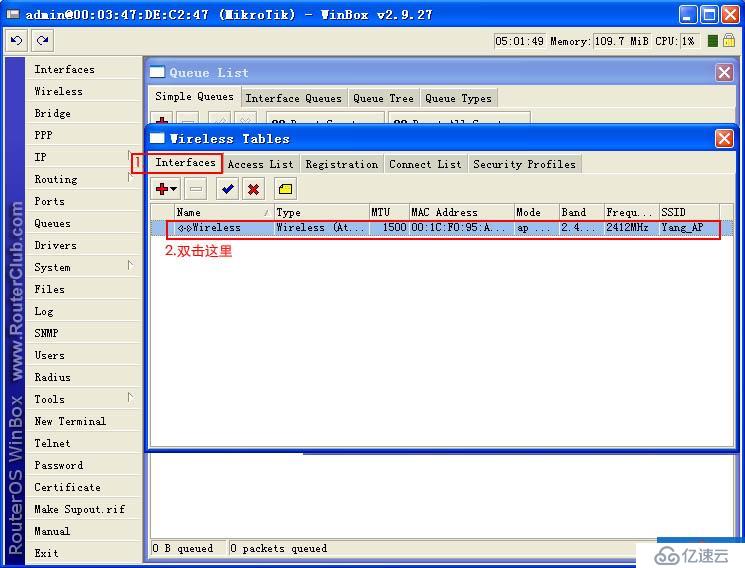
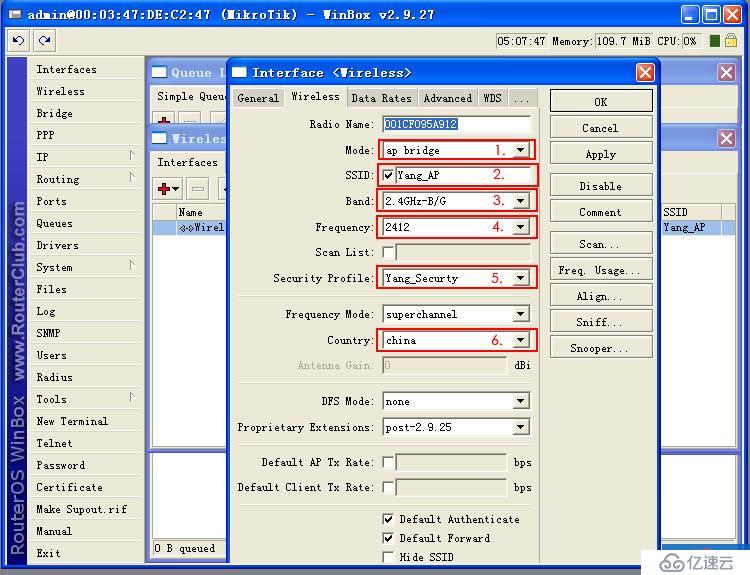
1.選擇網卡的工作模式,記得一定要選ap bridge;
2.輸入無線網絡的ID,也就是終端搜索無線網絡時得到的網絡名字;
3.選擇無線網卡的頻段,可以上網搜些2.4G無線網的資料就知道選什么了;
4.選擇無線網卡的工作頻率,具體資料如下:
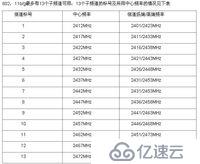
5.安全方案,選擇之前建立的安全方案;
6.選擇地區,其實不選也無所謂,但我們是良民,還是選了好.
其余的地方基本不用改.其實關于之前無線頻率的選擇,還有一些可以參考的數據,如下圖:
1.點擊Freg Usage...;
2.彈出Frequency Usage...的對話框,再點擊Start;
3.這里會顯示周圍目前2.4G網絡頻率的占用情況,參考上面的頻率表,選擇沒有被占用的頻率比較好,或者信號比較弱的頻率,估計速度能快點,即使有人使用的頻率也是沒問題的;
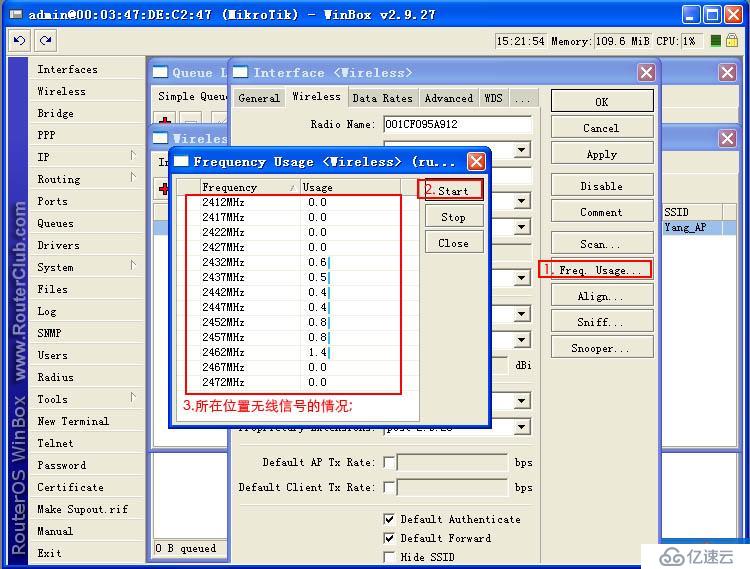
但有一點要注意,選1-11的信道基本上問題不大,如果選擇11以上的信道,那就要看終端機無線網卡的設置,因為很多網卡缺省會禁用11以上的信道,可以參考下圖:
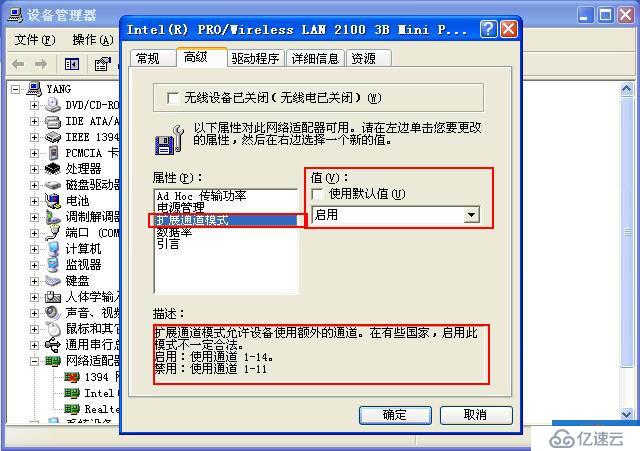
接下來再選擇Snooper...:
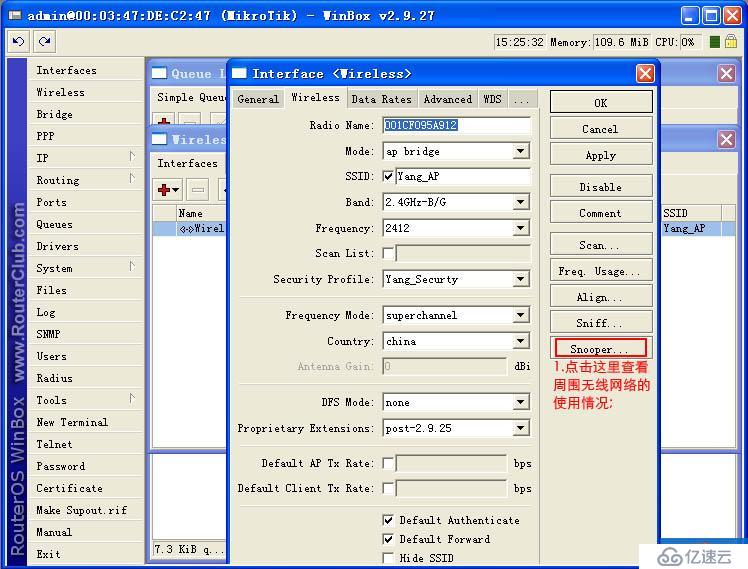
然后會彈出Snooper的對話框,如下圖:
1.點擊Stations;
2.再點擊Start;
可以看到周圍現有的AP的占用頻率,SSID,信號強度等資料,到這里基本可以確定RouterOS的無線網上設置成功了
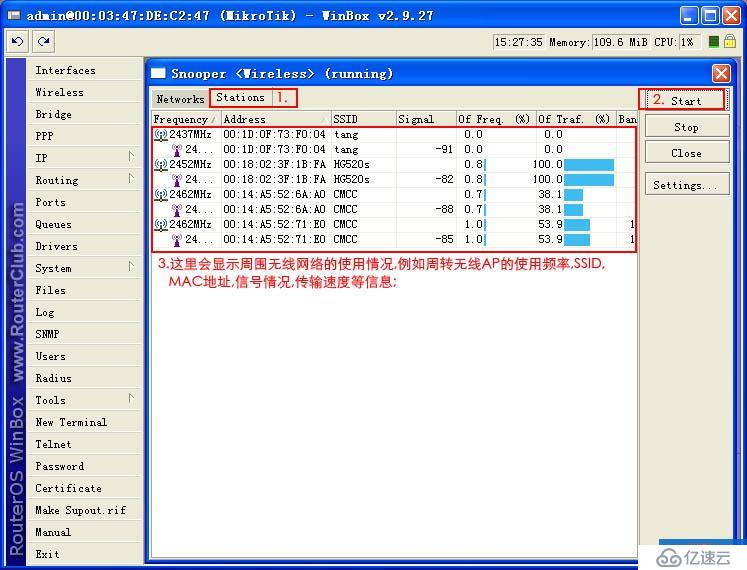
接下來設置DHCP,首先給無線網卡設置一個IP地址,打開ip主菜單--address

然后設置一個ip地址池,用來分配給無線客戶端使用
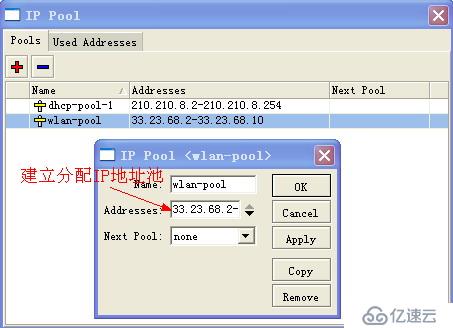
設置DHCP服務器
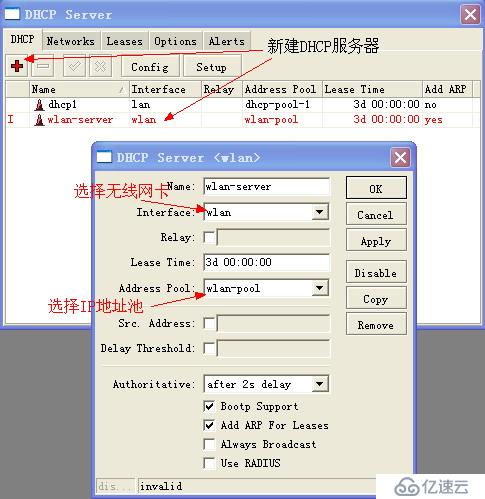
設置DHCP相關選項,網關、DNS等
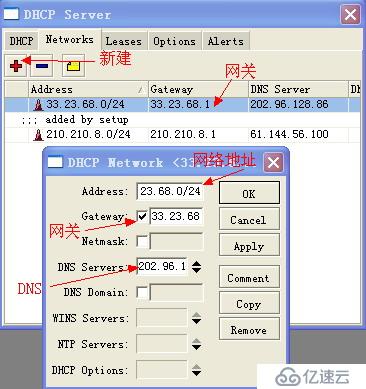
OK,設置完畢,無線客戶端可以進行連接了。
免責聲明:本站發布的內容(圖片、視頻和文字)以原創、轉載和分享為主,文章觀點不代表本網站立場,如果涉及侵權請聯系站長郵箱:is@yisu.com進行舉報,并提供相關證據,一經查實,將立刻刪除涉嫌侵權內容。